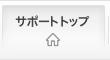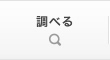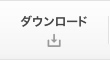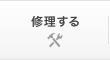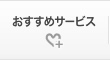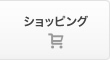エプソンダイレクト製Windows 8 PCをWindows 8.1に更新
最新のWindows更新プログラムをインストールして、Windows 8 PCを最新の状態にします
Windows Updateで更新プログラムを確認するには
- 画面の右端からスワイプして[検索]をタップし(マウスの場合は、画面右上隅をポイントしてマウスポインターを下へ移動して[検索]をクリックし)、 検索ボックスに「Windows Update」と入力して[設定]をタップまたはクリックして、コントロール パネルでWindows Updateを開きます。
- [更新プログラムのインストール]をタップまたはクリックします。
-
左ウィンドウ枠で[更新プログラムの確認]をタップまたはクリックします。
- Windowsによってお使いのPCの最新の更新プログラムが検索されます。
- 更新プログラムが検索されたら、[更新プログラムのインストール]をタップまたはクリックします。
Windows ストアを開き、[Windows 8.1 に更新]タイルをクリックするか、 [Windows 8.1 に更新]の通知が表示されている場合は[ストアへアクセスする]ボタンをクリックします
Windows ストアからWindows 8.1に更新するには
- Windows 8.1製品ページで[ダウンロード]をクリックします。
- Windows 8.1のダウンロードとインストールには1〜2時間かかる場合がありますが、ダウンロード中はPCをお使いいただけます。
- 必要な操作が画面に表示された場合、指示に従って操作します。
- PCの再起動を要求するメッセージが表示された場合、[今すぐ再起動する]をクリックするか、Windowsが自動的に再起動するまで待ちます。
- Windowsの再起動後、画面の指示に従って操作し、Windows 8.1にサインインします。
Windows 8.1に更新されました。おめでとうございます
詳細についてはこちらをクリックしてください。
お使いのエプソンダイレクト製PCによっては、Windows 8.1への更新後にドライバーやアプリケーションの更新が必要な場合があります
詳細についてはこちらをクリックしてください。